
Flestir PC notendur að minnsta kosti einu sinni í lífi sínu gerðu skjámynd - Skjámynd. Sumir þeirra hafa áhuga á spurningunni: hvar eru skjámyndirnar á tölvunni? Við skulum læra svarið við það miðað við Windows stýrikerfið 7.
Sjá einnig:
Þar sem gufu skjámyndir eru geymdar
Hvernig á að gera skjámynd af skjánum
Við skilgreinum staðsetningu geymslu skjámynda
Staðsetning skjámyndarinnar í Windows 7 skilgreinir þátturinn, sem það var settur: með innbyggðu stýrikerfinu Toolkit eða með því að beita sérhæfðum forritum þriðja aðila. Næstum munum við reikna út það í smáatriðum við þetta mál.Hugbúnaður frá þriðja aðila til að búa til skjámyndir
Fyrst munum við skilja hvar skjámyndirnar eru vistaðar, ef þú setur upp þriðja aðila forrit á tölvunni þinni, þá er það verkefni að búa til skjámyndir. Slík forrit framkvæma málsmeðferðina, annaðhvort eftir meðferð með tengi sínu, eða að stöðva kerfið til að búa til skjámynd eftir að notandinn framkvæmir staðlaðar aðgerðir til að búa til skyndimynd (ýttu á PrtSCR-takkann eða blöndu af Alt + Prtscr). Listi yfir vinsælustu á þessari tegund:
- Lightshot;
- Joxi;
- Screenshoter;
- Winsnap;
- Ashampoo Snap;
- Faststone handtaka;
- QIP skot;
- Clip2Net.

Skjámyndir Þessar umsóknir eru vistaðar í möppunni sem notandinn sjálft gefur til kynna. Ef þetta var ekki gert er sparnaður gerður í sjálfgefna möppunni. Það fer eftir sérstöku forriti, þetta kann að vera:
- Standard Image Folder ("Myndir") í notendaprófinu;
- Aðskilin forritaskrá í myndmöppunni;
- Aðgreina möppu á "skrifborð".
Sjá einnig: Screenshot Creation Programs
Skæri gagnsemi
Í Windows 7 er innbyggður gagnsemi til að búa til skjámyndir - "skæri". Í "Start" valmyndinni er það staðsett í "Standard" möppunni.
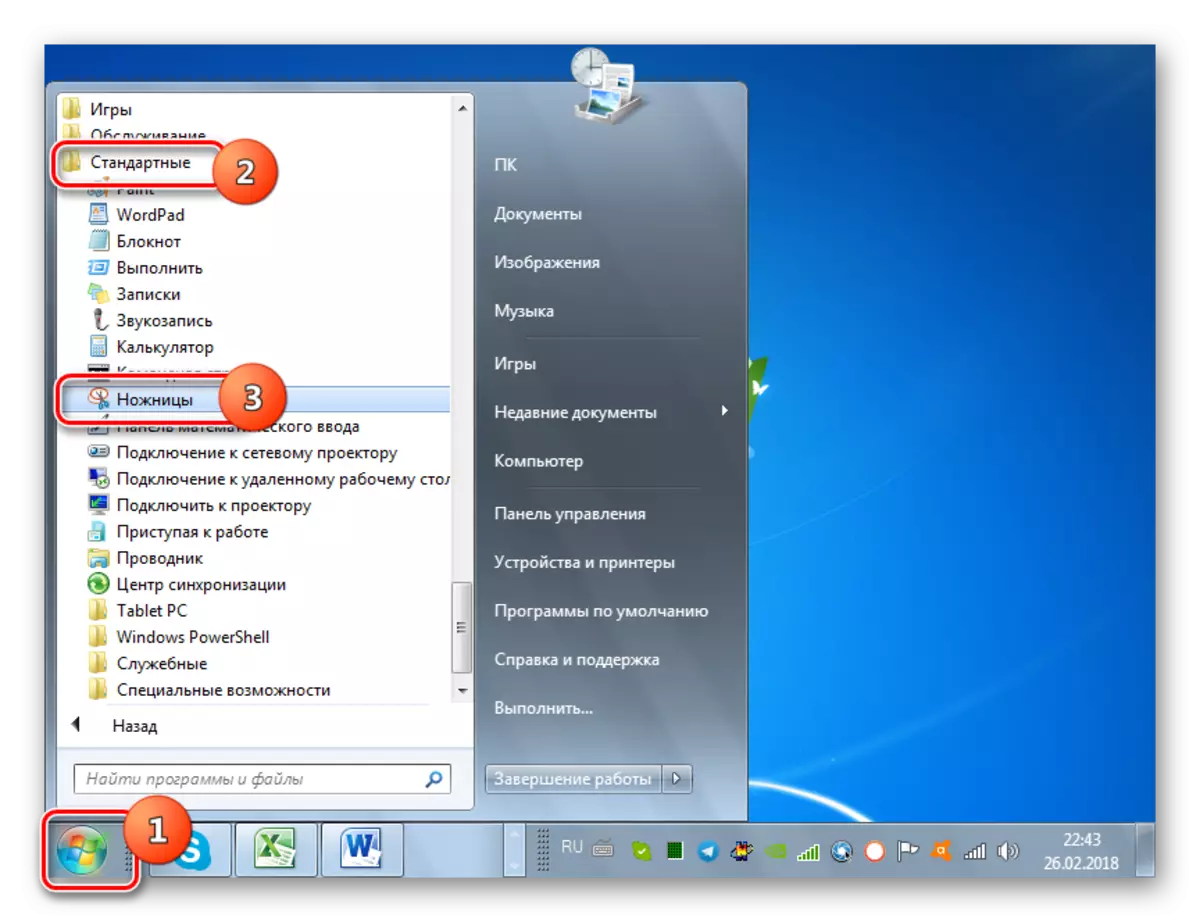
Skjár skjár gert með þessu tól birtist strax eftir að búið er að búa í grafísku viðmótinu.

Þá getur notandinn vistað það á hvaða stað sem er á harða diskinum, en sjálfgefið er skráin í myndmöppunni núverandi notendaprófíl.
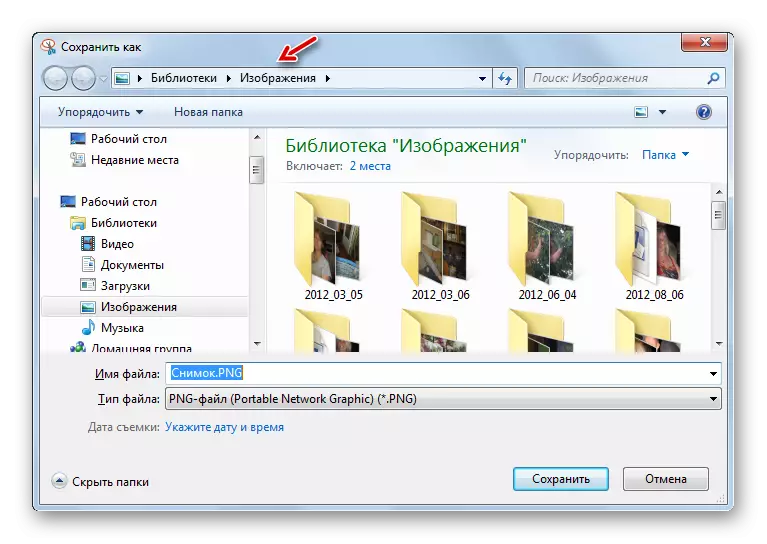
Standard tools of Windows
En flestir notendur nota enn staðlaða kerfið til að búa til skjámyndir án þess að nota forrit þriðja aðila: Prtscr fyrir alla skjáinn og Alt + Prtscr Snapshot til að fanga virka gluggann. Ólíkt síðari útgáfur af Windows, sem opnar myndvinnslu gluggann, í Windows 7 eru engar sýnilegar breytingar þegar notaðar eru notaðar. Þess vegna hafa notendur reglulega málefni: og hvort skjámyndin var gerð yfirleitt og ef hann var, þá þar sem hann var varðveittur.
Reyndar var skjárinn geymdur á þennan hátt í Kauphöllinni, sem er PC RAM kafla. Í þessu tilviki kemur harður diskur ekki. En í RAM skjámyndinni verður aðeins fyrir einn af tveimur atburðum:
- Áður en slökkt er á eða endurræsir tölvuna;
- Áður en farið er inn á klemmuspjaldið af nýjum upplýsingum (á sama tíma verða gömlu upplýsingarnar sjálfkrafa eytt).
Það er, ef eftir að þú hefur gert skjámynd, beitt prtscr eða alt + prtscr, sem er framleiddur, til dæmis, afritunartexta úr skjali, verður skjár skyndimynd eytt í klemmuspjaldinu og skipt út fyrir aðrar upplýsingar. Til þess að missa ekki myndina þarftu að setja það eins fljótt og auðið er til hvaða grafísku ritstjóra, til dæmis, í venjulegu Windows - Paint forritinu. Reiknirit innsetningaraðferðarinnar fer eftir sérstökum hugbúnaði sem myndin mun vinna úr. En í flestum tilfellum er staðall samsetning Ctrl + V lykla hentugur.

Eftir að myndin er sett í grafíkaritilinn geturðu vistað það í hvaða aðgengilegri stækkun í eigin vali tölvunnar á harða diskinum.
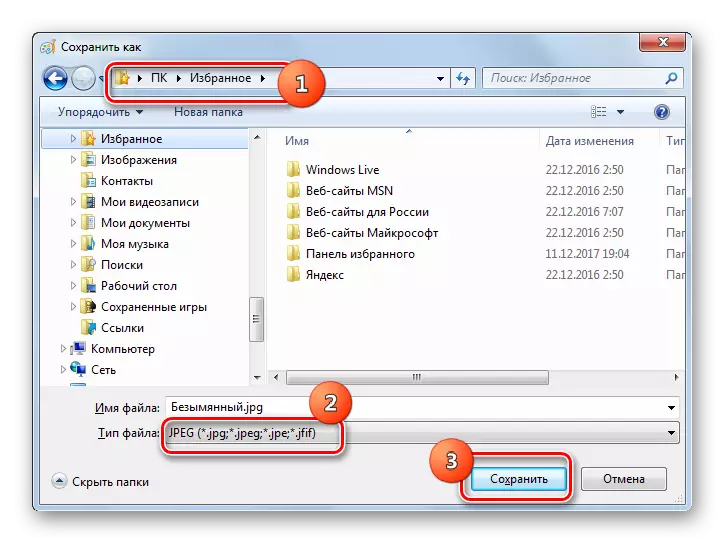
Eins og þú sérð er skráningin um varðveislu skjámynda eftir því hvort þú gerir þau. Ef meðferðin var gerð með því að nota þriðja aðila forrit, þá getur skyndimyndin strax verið vistuð á völdu harða diskinn. Ef þú notar venjulega Windows aðferðina verður skjárinn fyrst að vera vistaður á RAM-síðuna (klemmuspjald) og aðeins eftir handvirkt innsetning í grafíkritinu sem þú getur vistað það á harða diskinum.
